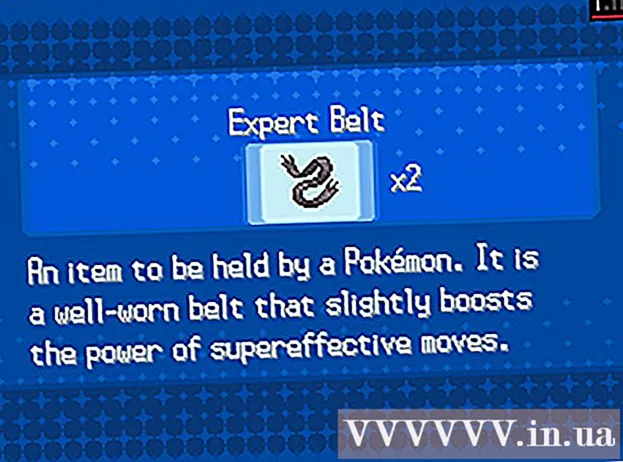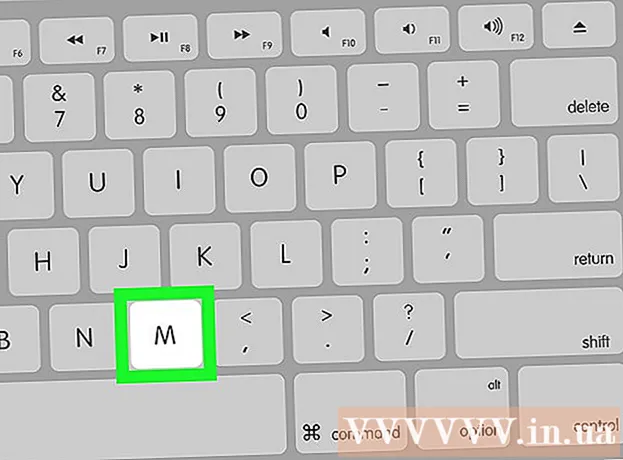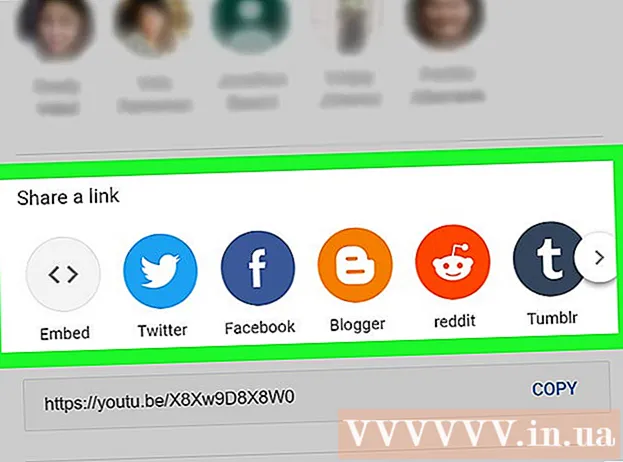Autore:
Lewis Jackson
Data Della Creazione:
12 Maggio 2021
Data Di Aggiornamento:
1 Luglio 2024

Contenuto
In questo articolo imparerai come disattivare la funzionalità "Lavora offline" del programma desktop Microsoft Outlook.
Passi
Metodo 1 di 2: su Windows
Apri Outlook. Fare doppio clic sull'app Outlook con il simbolo "O" bianco su sfondo blu scuro.

Assicurati che Outlook sia offline. Ecco due segnali per aiutarti a sapere che Outlook è in modalità "Non in linea":- La casella "Lavoro offline" apparirà nell'angolo inferiore destro della finestra di Outlook.
- Una "X" bianca su un cerchio rosso apparirà nell'icona di Outlook sulla barra delle applicazioni (solo Windows).

Fare clic sulla scheda Invia Ricevi (Invia e ricevi). Questa opzione viene visualizzata nella sezione blu nella parte superiore della finestra di Outlook. Vedrai una barra degli strumenti nella parte superiore della finestra.
Pulsante protetto Lavoro offline è stato attivato. Questa è la selezione nell'angolo più a destra della barra degli strumenti Invia Ricevi. Questo pulsante sarà grigio scuro se abilitato.- Se il pulsante non è grigio scuro, la modalità "Non in linea" non è abilitata.
Fare clic con il pulsante sinistro del mouse Lavoro offline. Questo è il pulsante all'estrema destra della barra degli strumenti.
- Se il pulsante non è già attivo, prova a fare clic due volte con il tasto sinistro del mouse, una volta per abilitare "Lavora offline" e l'altra per disattivarlo, prima di continuare.
Attendi che scompaia il messaggio "Lavoro offline". Quando la scheda è scomparsa dall'angolo inferiore destro della finestra, Outlook è andato online.
- È necessario attivare e disattivare la funzionalità "Non in linea" alcune volte prima che "Non in linea" sia completamente disattivato.
Metodo 2 di 2: su un Mac
Apri Outlook. Fare clic o fare doppio clic sull'app Outlook con un'icona "O" bianca su sfondo blu scuro.
Clic prospettiva. Questa è la barra dei menu nella parte superiore dello schermo. Vedrai apparire un menu qui.
Clic Lavoro offline (Lavoro offline). È la terza opzione nel menu attualmente visualizzato. Quando Outlook è offline, vedrai un segno di spunta accanto a "Lavora offline" nel menu principale di Outlook. Per disattivare la modalità offline, assicurati che non sia presente alcun segno di spunta accanto a "Lavora offline" nel menu principale di Outlook visualizzato. annuncio pubblicitario
Consigli
- Assicurati che il tuo computer sia connesso a Internet quando disattivi la modalità "Non in linea".
avvertimento
- Non è possibile modificare le impostazioni offline sull'app per dispositivi mobili di Microsoft Outlook o sul sito Web desktop.
- Se il tuo computer non dispone di una connessione Internet, non puoi disattivare "Lavora offline".